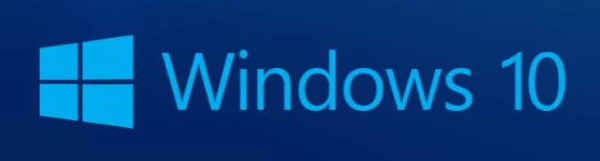
Windows 10 bietet für viele Features und Funktionen auch sogenannte Shortcuts an. Shortcuts, das sind Tastaturkürzel, mit denen man unter Windows 10 viele Funktionen via Tastatur steuern kann. So muss man sich bspw. nicht jedes Mal die Maus zu einem bestimmten Punkt ziehen und/oder erst zeitraubend nach einem Icon oder einer Schaltfläche suchen. Die wichtigsten Shortcuts sind hier zusammengefasst.
[Windows-Taste]
Öffnet das Startmenü
[Windows-Taste]+[TAB]
Startet den Virtual-Desktop (Task view)
[Windows-Taste]+[Leertaste]
Eingabesprache und Tastaturlayout ändern (DEU oder ENG)
[Windows-Taste]+[A]
Öffnet die Benachrichtigungen
[Windows-Taste]+[D]
Windows-Desktop anzeigen – offene Fenster werden in der Taskleiste minimiert, nochmaliges Ausführen der Tastenkombination zeigt die Fenster wieder an
[Windows-Taste]+[E]
Öffnet den Windows-Explorer
[Windows-Taste]+[G]
Windows 10 Spielleiste öffnen, um beispielsweise Screenshots oder In-Game-Videos zu erstellen
[Windows-Taste]+[H]
Gemeinsame Nutzung von Inhalten (nur, wenn die App dies unterstützt), z.B. Teilen
[Windows-Taste]+[I]
Öffnet die „Einstellungen“
[Windows-Taste]+[K]
Verbindet sich mit Wireless (drahtlose Anzeige) und Audiogeräten
[Windows-Taste]+[L]
Sperrt Windows 10
[Windows-Taste]+[Q]
Windows oder Web durchsuchen mit Cortana (Sprache)
[Windows-Taste]+[P]
Öffnet Projizieren – Präsentation für den Beamer oder zweiten Monitor
[Windows-Taste]+[R]
Öffnet auf dem Desktop den Ausführen-Dialog
[Windows-Taste]+[S]
Windows oder Web durchsuchen mit Cortana (Tastatureingabe)
[Windows-Taste]+[X]
Öffnet das Kontextmenü vom Startmenü-Button
[Windows-Taste]+[STRG]+[D]
Erstellt einen neuen Virtual-Desktop, nochmaliges Ausführen der Tastenkombination erstellt weitere Virtual-Desktops
[Windows-Taste]+[STRG]+[F4]
Schließt den aktuellen Virtual-Desktop
[Windows-Taste]+[STRG]+[Pfeil links] oder [Pfeil rechts]
Wechseln zwischen virtuellen Desktops
[Windows-Taste]+[Pfeil links] oder [Pfeil rechts]+[Bild-auf] oder [Bild-ab]
Fenster-Positionen auf dem Bildschirm
[Windows-Taste]+[Shift]+[Pfeil links] oder [Pfeil rechts]
Für Mehrfach-Monitore: aktuelles Fenster von einem Monitor zum anderen Monitor bewegen
[Windows-Taste]+[1][2][3][…]
Navigieren durch die angehefteten Programme in der Taskleiste – Beispiel von links nach rechts öffnet 1 den Microsoft Edge
[ALT]+[TAB]
In das vorherige Fenster wechseln
[ALT]+[Leertaste]
Modern-Apps- oder Windows-Fenster-Menü mit Wiederherstellen, Verschieben, Größe ändern, Minimieren, Maximieren, Schließen
[ALT]+[F4]
Aktuelles Fenster schließen. Wenn kein Fenster auf dem Desktop geöffnet ist, öffnet sich der Power-Dialog mit Herunterfahren, Benutzer wechseln, Abmelden, Energie sparen, Neu starten
© 26.02.2021 Ulli Reinders